Korjaa Sdbus.sys Blue Screen Of Death -virhe Windows 11/10:ssä
Sdbus.sys -(sdbus.sys) tiedosto sijaitsee C:\Windows\System32\DriversWindows - käyttöjärjestelmän lataamiseen ja määrittämiseen oikein . ADMA- siirtoprosessin(ADMA) aikana Secure Digital Bus Driver ( Sdbus.sys ) muuntaa käyttöjärjestelmän DMA -tietorakenteen SD-kortin ADMA -tietorakenteeksi. (ADMA)DMA- ja ADMA - tietorakenteet(ADMA) tunnetaan myös deskriptoritaulukoina.
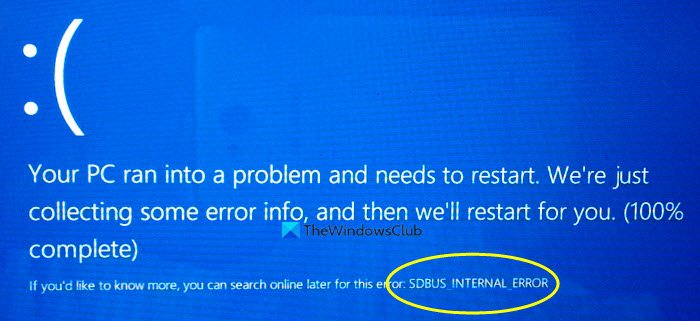
Kun tämä tiedosto ei lataudu kunnolla, järjestelmäsi voi antaa Blue Screen -virheen:
SDBUS_INTERNAL_ERROR (sdbus.sys}
Tämä viesti tarjoaa sopivimmat ratkaisut, joita voit yrittää korjata onnistuneesti Sdbus.sys Blue Screen -virheen Windows 11/10 :ssä .
sdbus.sys -kaatumiset ilmenevät yleensä uuden ohjelmiston tai laitteiston asennuksen, Windowsin(Windows) käynnistyksen jälkeen tai kun suoritat tiettyä sdbus.sys liittyvää ohjelmaa. Kun tiedät tämän virheen tarkan ajankohdan, ongelman vianmääritys on helppoa.
Joitakin syitä, jotka aiheuttavat sdbus.sys -virheen, ovat:
- Yhteensopimattomat, vanhentuneet tai puuttuvat laiteohjaimet.
- Vioittuneet(Corrupt) tai puuttuvat komponentit Windowsin(Windows) rekisteristä.
- Epätäydellinen(Incomplete) tai virheellinen ohjelmistoasennus.
- Muistin (RAM) ongelmat.
- Viallinen laitteisto.
Korjaa Sdbus.sys Blue Screen -virhe
Jos kohtaat tämän ongelman, voit kokeilla alla suositeltuja ratkaisujamme ilman tiettyä järjestystä ja katsoa, auttaako se ratkaisemaan ongelman.
- Suorita Blue Screen Online -vianmääritys(Blue Screen Online Troubleshooter)
- Tarkista ohjainpäivitykset
- Etsi muistiongelmia
- Suorita CHKDSK
- Suorita System File Checker
- Suorita järjestelmän palautus
- Korjaa Windows 11/10
Katsotaanpa kutakin lueteltua ratkaisua koskevan prosessin kuvausta.
Jos voit kirjautua sisään normaalisti, hyvä; Muussa tapauksessa sinun on käynnistettävä vikasietotilassa(boot into Safe Mode) , avattava Käynnistyksen lisäasetukset -näyttö(the Advanced Startup options screen) tai käytettävä asennustietovälinettä käynnistääksesi(use the Installation Media to boot) näiden ohjeiden suorittaminen.
1] Suorita(Run) Blue Screen Online -vianmääritys(Blue Screen Online Troubleshooter)
Tämä ratkaisu edellyttää Microsoftin (Microsoft)Blue Screen Online Troubleshooter -ohjelman käyttöä . Se auttaa aloittelijoita ja aloittelevia käyttäjiä suorittamaan Blue Screenien(Screens) vianmäärityksen ja korjaamaan pysäytysvirheen automaattisesti.
2] Tarkista ohjainpäivitykset
Suorita Windows Update check for Optional/Driver Updates . Voit myös päivittää ajurit manuaalisesti Laitehallinnan kautta(update your drivers manually via the Device Manager) .
3] Etsi muistiongelmia
RAM -muistin korruptio voi mahdollisesti tehdä Windows 10:stä epävakaan ja laukaista siten Sdbus.sys BSOD :n . Joten jos lisäsit uuden RAM - muistin, poista se ja tarkista, aiheuttaako se virheen. Jos ei, sinun on suoritettava muistitesti(run a Memory test) . Windows aloittaa tarkistuksen RAM -muistin poikkeavuuksien varalta . Jos se löytää, sinun on vaihdettava kyseinen RAM .
4] Suorita CHKDSK
Tämä BSOD -ongelma johtuu mahdollisesti järjestelmävirheestä tai siitä, että kiintolevyllä on viallisia sektoreita. Tässä tapauksessa voit ajaa chkdsk komentokehotteen avulla(run chkdsk using the command prompt) ja tarkistaa, toimiiko se.
5] Suorita SFC-skannaus
Tämä ratkaisu edellyttää, että suoritat SFC-skannauksen ja katsot, auttaako se.
6] Suorita järjestelmän palautus
Voit palauttaa järjestelmän aikaisempaan kohtaan . Tämä palauttaa järjestelmän aikaisempaan pisteeseen, jolloin järjestelmä toimi oikein.
7] Korjaa Windows 11/10
Jos mikään yllä olevista ehdotuksista ei auta, kokeile Reset This PC tai Cloud Reset . Jos tämäkään ei auta, saatat joutua korjaamaan Windowsin asennusmedian(repair Windows using the installation media) avulla tämän ongelman ratkaisemiseksi.
Tämän pitäisi auttaa!
Related posts
Korjaa hardlock.sys Blue Screen Of Death -virhe Windows 11/10:ssä
Korjaa aksdf.sys Blue Screen of Death -virhe Windows 11/10:ssä
Korjaa DATA_BUS_ERROR Blue Screen Of Death Windows 11/10:ssä
Korjaa Klif.sys Blue Screen -virhe Windows 11/10:ssä
Kuinka korjata Orange Screen of Death Windows 11/10:ssä
Korjaa YDINTIETOJEN INPAGE ERROR (Msis.SYS) Windows 11/10:ssä
Korjaa Black Screen ja kursori -ongelma Windows 11/10:ssä
Korjaa HYPERVISOR_ERROR Blue Screen Windows 11/10:ssä
Korjaa win32kfull.sys Blue Screen -virhe Windows 10:ssä
Korjaa igdkmd64.sys Blue Screen of Death -virhe
Ilmaiset Fake Blue Screen of Death -generaattorisovellukset Windows 10:lle
SESSION_HAS_VALID_POOL_ON_EXIT Blue Screen Windows 11/10:ssä
Korjaa Black Screen of Death Windows 11/10:ssä; Jumissa mustalle näytölle
Missä on BSOD-lokitiedoston sijainti Windows 11/10:ssä?
Korjaa CACHE_MANAGER Blue Screen Windows 10:ssä
Korjaa rtf64x64.sys Blue Screen of Death -virhe Windows 11/10:ssä
Korjaa Blue Screen of Death Error Windows 10:ssä
Korjaa TIMER_OR_DPC_INVALID Blue Screen Windows 11/10:ssä
Korjaa SYSTEM_SERVICE_EXCEPTION (xxxx.sys) Blue Screen of Death Errors
Korjaa CRITICAL PROCESS DIED, 0x000000EF virhe Windows 11/10:ssä
